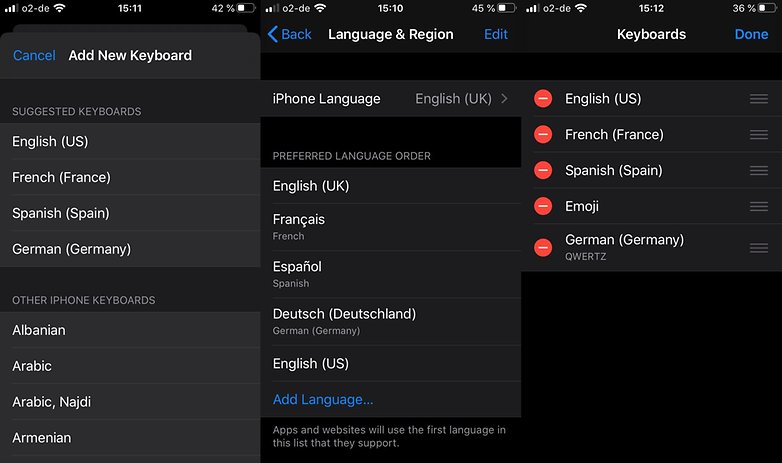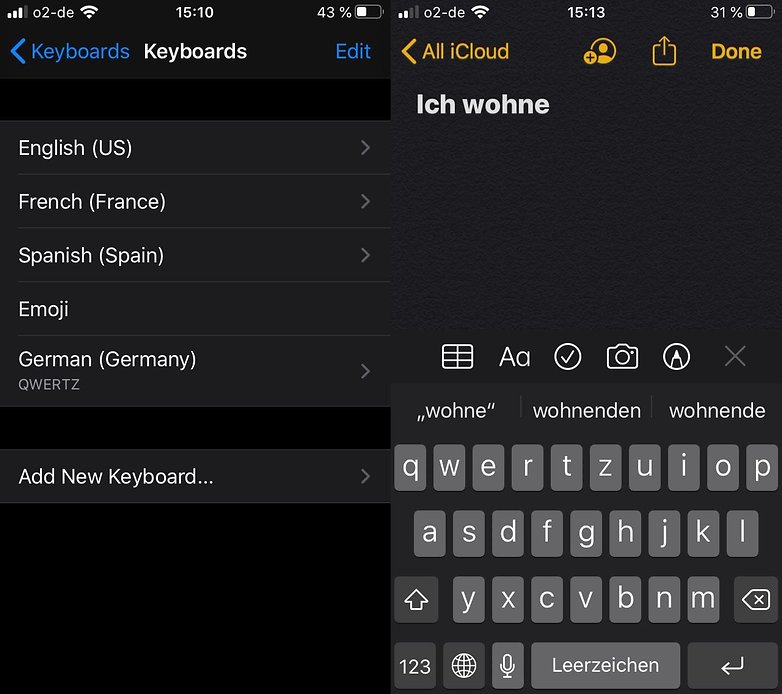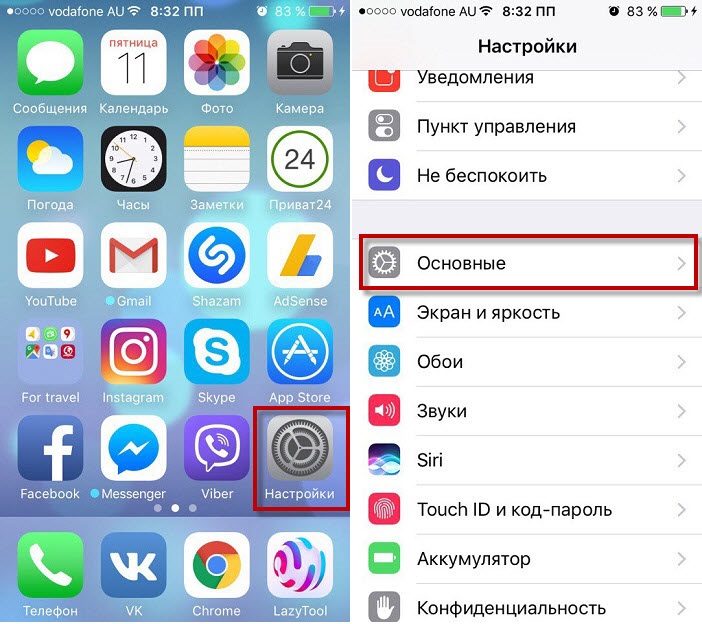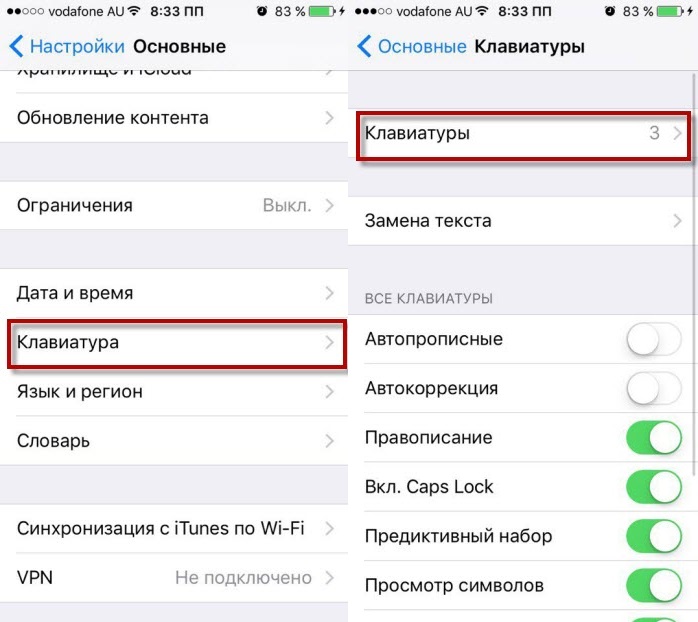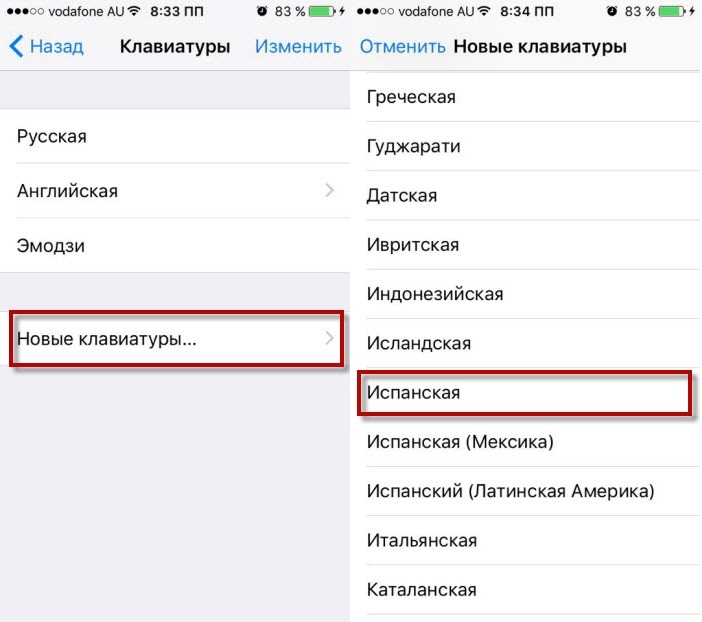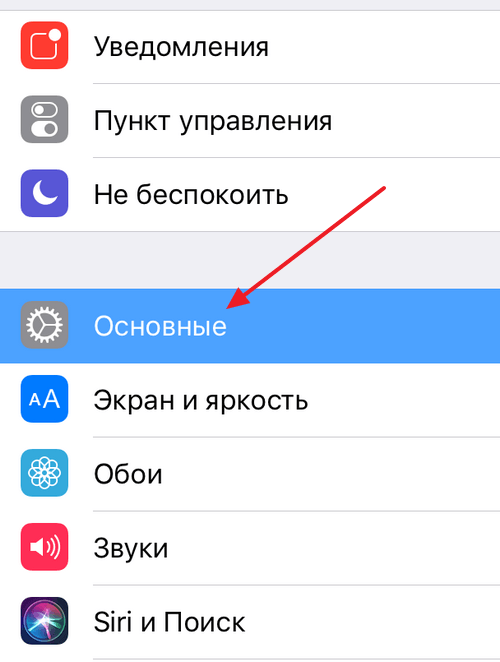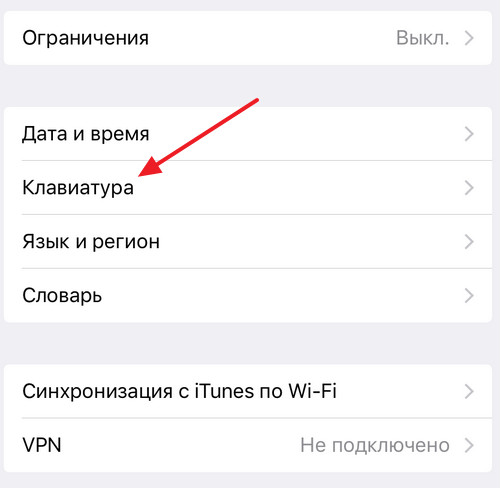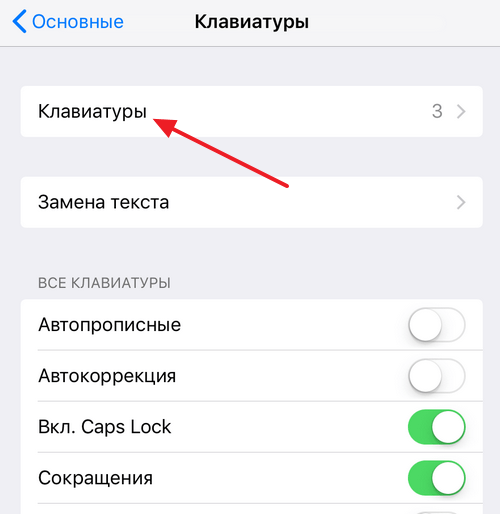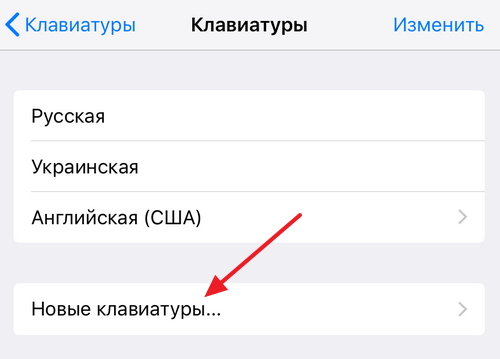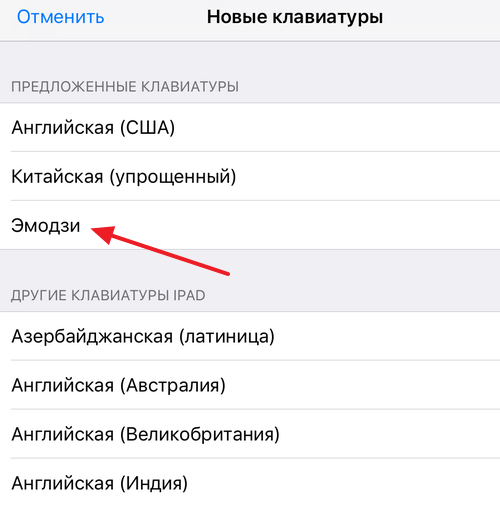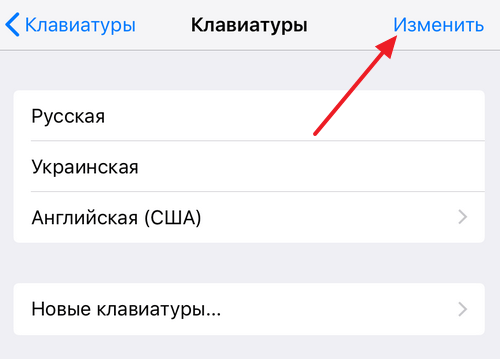- Как изменить язык клавиатуры на iPhone и iPad
- Как добавить новый язык для вашего устройства iOS
- Как переключить клавиатуру на iPad и iPhone
- Guide-Apple
- Самые интересные новости о технике Apple и не только.
- Как на iPhone добавить язык в клавиатуру
- Как поменять язык на клавиатуре iPhone
- Как на айфоне переключить язык на клавиатуре
- Итоги
- Как добавить или удалить язык на клавиатуре iPhone
- Как добавить язык в клавиатуру iPhone
- Как удалить язык с клавиатуры iPhone
- Дополнительная информация
- Как на айфоне или айпаде поменять (поставить) язык на русский
- Как поменять язык клавиатуры на русский в айфоне
- Как изменить язык на айфоне
- Выводы
- Возможные проблемы при смене языка на айфоне
- Как на Айфоне поставить русский язык на клавиатуре
- Возможные проблемы
- Изменение языка
- Язык системы
Как изменить язык клавиатуры на iPhone и iPad
Как добавить новый язык для вашего устройства iOS
Не все языки по умолчанию доступны на вашем iPhone. Если вы хотите получить доступ к специальному шрифту, вы должны сначала сохранить его. И вот как это работает:
- Сначала перейдите в раздел Настройки и там в Общее.
- Нажмите на область клавиатуры, а затем на Клавиатуры.
- Нажмите на Добавить клавиатуру.
- Выбирает нужный язык из отображаемого списка.
- Теперь язык добавлен в список клавиатуры.
В разделе клавиатуры вы можете свободно выбирать один или несколько языков. / © NextPit
К счастью, в списке нет ничего статичного. Если вы хотите изменить порядок или удалить его полностью — раздел «Редактировать» дает вам полную свободу действий. С помощью этих нескольких щелчков мыши вы можете расположить список клавиатуры так, как хотите:
- Перейти к редактировать кнопка, расположенная в правом верхнем углу.
- Используйте перетаскивание, чтобы изменить языки клавиатуры, щелкнув значок рядом с языком. Таким образом, при переключении клавиатуры также будут отображаться в программах чата.
Чтобы удалить клавиатуру:
- Нажмите на символ минуса рядом с соответствующим языком.
- Нажми на удалять кнопку, чтобы полностью удалить язык из вашего списка.
С помощью «Редактировать» вы можете перемещать или удалять языки в списке. / © NextPit
Как переключить клавиатуру на iPad и iPhone
После того, как вы нашли язык, который хотите использовать, все, что вам нужно сделать, это заменить клавиатуру на текущем языке. Вот как это сделать:
- Вызовите страницу с текстовым полем для отображения клавиатуры.
- Нажмите (и удерживайте) символ земного шара, расположенный в нижнем левом углу.
- В появившемся списке выберите клавиатуру, которую хотите использовать.
- Теперь вы можете писать на клавиатуре с новым языком.
- Если вы не удерживаете символ, клавиатура будет изменена в указанном выше порядке.
Вы часто переключаетесь между языками клавиатуры и обратно? Вы используете отдельные клавиатуры для смайлов или SwiftKey? Какой язык тебе нравится больше всего? Лично я большой поклонник японской клавиатуры.
Источник
Guide-Apple
Самые интересные новости о технике Apple и не только.
Как на iPhone добавить язык в клавиатуру
Большую часть времени на айфоне мы проводим именно для того, чтобы переписываться со своими близкими и друзьями. Иногда может появится необходимость добавить новый язык в клавиатуру.
Конечно такое случается достаточно редко, но если вы начали учить иностранный язык и вам просто необходима практика общения с людьми, которые общаются на изучаемом языке, то редкость поменять клавиатуру превращается в необходимость.
Как поменять язык на клавиатуре iPhone
Так как Apple заботится о комфорте своих пользователей, то клавиатуру является одной из самых удобных на мобильных устройствах.
Изменить язык клавиатуры на любом айфоне достаточно просто. Все делается буквально за считанные секунды и для выполнения данной задачи вам понадобится следовать таким шагам:
- отрываем ярлык на главной странице Настройки, ищем строку с названием Основные;
листам немного вниз до пункта Клавиатура, переходим в пункт Клавиатуры;
видим внизу пункт Новые клавиатуры…, выбираем нужный язык из списка (для примера возьмем испанскую);
теперь она появилась в списке выше и когда в следующий раз будете печатать текст, то она будет доступна.
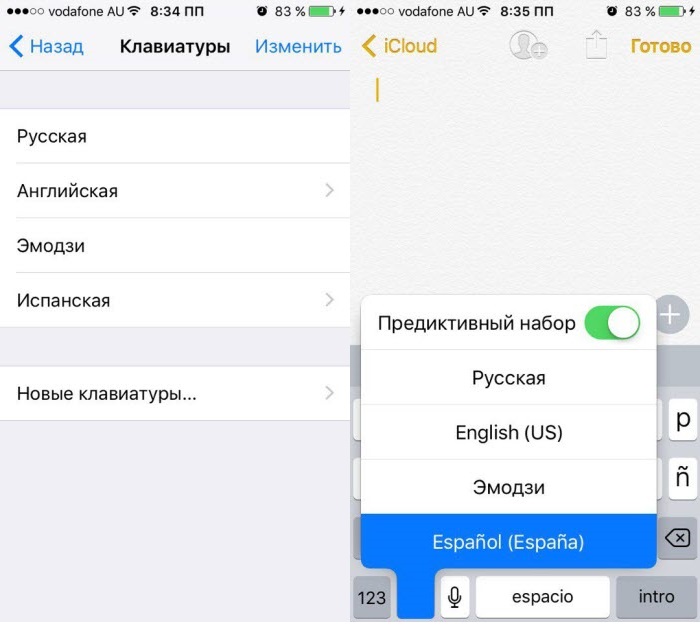
Так же просто можно и удалить, просто удаляем из списка доступных языков в пункте Клавиатуры и все, она больше не будет вам мешать.
Как на айфоне переключить язык на клавиатуре
Многие пользователи, которые только начинают пользоваться своими iPhone, достаточно часто интересуются информацией про переключение языка, когда печатаешь на клавиатуре.
Есть несколько способов и в каждом из них есть свои плюсы. Обычно люди используют то или иное переключение в зависимости от ситуации.
Первый способ. Это стоит применять в тех случаях, когда у вас в телефоне мало языков, тогда он достаточно эффективен. 
Просто нажимаем на значок глобуса и клавиатура автоматически поменяется в зависимости от того, какая идет следующая в списке.
Если у вас более трех языков, то вам надоест постоянно переключать по четыре раза. Поэтому существует и второй вариант.
Второй способ. Я его применяю с тех пор, как только узнал о нем. Удобен в случае с большим количеством языков. 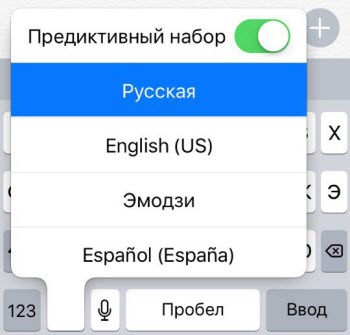
Этот же глобус зажимаем до появления списка, в котором выбираем нужную клавиатуру. Просто и удобно, не придется тратить много времени.
Итоги
Вот и все, что я хотел рассказал о переключении и добавлении языков клавиатуру на самом обычном айфоне. Знаю, что версии iOS постоянно меняются, но интуитивно благодаря этой инструкции вы поймете где нужно искать.
Процесс весьма легкий, если знаешь где именно нужно искать. Опять же повторюсь, обычно с этой проблемой сталкиваются только новые пользователи устройств Apple.
Источник
Как добавить или удалить язык на клавиатуре iPhone
Общение при помощи текстовых сообщений – одна из основных функций любого телефона и iPhone тут не исключение. Смартфоны от Apple без проблем справляются с этой несложной задачей, но иногда требуют небольшой настройки.
Не редко для более удобного общения в текстовом режиме пользователю нужно добавить или удалить язык в клавиатуре iPhone. В данной статье мы расскажем о том, как это делается. Статья будет полезна всем современным моделям iPhone, включая iPhone 4, 4s, 5, 5s, 6, 6s, 7, 8 и iPhone X.
Как добавить язык в клавиатуру iPhone
Как и на любом другом смартфоне, на iPhone можно добавить любое количество языков и переключаться между ними при наборе текста. Для того чтобы добавить новый язык в клавиатуру iPhone вам нужно открыть приложение «Настройки» и перейти раздел «Основные».
Дальше нужно открыть подраздел «Клавиатура».
Здесь будут доступны разные настройки, которые касаются клавиатуры и набора текста. В частности, здесь можно включить или выключить такие функции как: автоматические прописные буквы, автоматическая коррекция текста, автоматические сокращения и многое другое. Для того чтобы добавить клавиатуру переходим в подраздел «Клавиатуры», который находится в самом верху экрана.
В результате появится список языков клавиатуры, которые используются на данный момент. Для добавления нового языка клавиатуры здесь нужно нажать на кнопку «Новые клавиатуры».
После этого появится список всех поддерживаемых языков. Здесь просто выбираем нужный язык, и он сразу будет добавлен в клавиатуру iPhone.
Кстати, в качестве нового языка можно выбрать «Эмодзи». В этом случае вы сможете вставлять Эмодзи практически в любом приложении.
Как удалить язык с клавиатуры iPhone
Аналогичным способом можно и удалять языки с клавиатуры iPhone, если они вам больше не нужны. Для этого заходим в настройки iPhone и переходим в раздел «Основные – Клавиатура – Клавиатуры». Здесь вы увидите текущий список языков. Для того чтобы удалить один из языков нажмите на кнопку «Изменить».
А потом нажмите на знак удаления, который находится слева от языка.
Также здесь можно менять порядок языков при их переключении. Для этого нужно нажать на кнопку справа от языка и не отпуская палец перетащить язык вверх или вниз списка.
Дополнительная информация
Кстати, как вы переключаетесь между разными языками на клавиатуре iPhone? Наверняка вы просто нажимаете на кнопку с иконкой глобуса до тех пор, пока не найдете нужный вам язык. Но, если на iPhone больше двух языков, то такой способ переключения будет не самым удобным. Вместо этого попробуйте нажать на иконку глобуса и подержать ее нажатой около секунды.
В результате появится всплывающий список, в котором можно будет быстро выбрать нужный вам язык. Также в этом списке есть ссылка на настройки клавиатуры.
Источник
Как на айфоне или айпаде поменять (поставить) язык на русский
Как поменять язык клавиатуры на русский в айфоне
Как изменить язык на айфоне — такая простая задача очень часто может поставить в тупик любого человека. Особенно если телефон изначально был куплен в другой стране, например, в Китае. В айфоне, айпаде можно изменить не только язык системы, но и настроить клавиатуру, упростить ввод одной рукой или даже установить сторонние программы.
Поменять язык на айфоне легко и просто
Изменить клавиатуру можно с помощью настроек. В этом случае меняются также словарь, автоматическая коррекция слов, расположение букв и даже само строение клавиатуры.
Чтобы это изменить достаточно придерживаться следующего алгоритма:
- В любой программе, где используется клавиатура (почта, заметки, сообщения), нужно нажать на поле ввода сообщения.
- Слева в нижнем углу будет значок смайлика или круглой планеты, необходимо нажать, удерживая эту кнопку в течение 1-2 сек.
- Откроется поле «Настройки клавиатуры». Здесь можно изменять клавиатуру таким образом, как будет удобно.
Как поменять язык клавиатуры на русский в айфоне
Если же появилась необходимость установить клавиатуру с другого ресурса, то сделать это можно так же очень просто. Для начала нужно в апсторе скачать приложение для установки. Это все происходит точно так же, как и установка любого другого приложения. Затем необходимо следовать следующим инструкциям:
- После установки нужного приложения для замены клавиатуры его необходимо запустить как обычно.
- Дальше необходимо будет ввести айди от устройства либо же подтвердить личность с помощью Face ID или по отпечатку пальца.
- Затем необходимо перейти в настройки, открыть окно «Основное» и выбрать пункт «Клавиатура».
- В новом окне выбрать пункт «Новые клавиатуры», а затем установленную программу.
Обратите внимание! В некоторых случаях придется перезагрузить телефон для корректной работы приложения, а также дать ему доступ ко всем необходимым функциям.
Удалить клавиатуру так же просто, как установить. Для этого в настройках необходимо зайти в меню «Основное», там же в разделе «Клавиатуры» нажать кнопку «Изменить», затем удалить ненужный элемент. Подтвердить действие необходимо кнопкой «Готово».
Чтобы включить клавиатурный ввод одной рукой, необходимо удержать кнопку, которая находится слева в нижнем углу. Чаще всего это смайл либо серый шар. Выбирать можно любую раскладку, а чтобы подвинуть клавиатуру, необходимо нажать на кнопку справа, чтобы сдвинуть изображение к правому краю.
Чтобы выровнять по центру, нужно одновременно коснуться правого и левого края.
Как сделать ввод одной рукой
Как изменить язык на айфоне
Чтобы сменить язык вашего устройства, достаточно сделать не так и много шагов. Не забывайте, что после смены, вы сможете вернуть все обратно.
Многие чаще всего хотят знать как сменить с русского на английский и наоборот. Чтобы не делать две инструкции, я просто буду писать в скобках названия пунктов на английском языке.
Так вы сможете сориентироваться в обоих случаях, как минимум по скриншотам. Давайте начнем:
- ищем на рабочем столе Настройки (Settings) и открываем Основные (General);
выбираем нужный язык Русский или English, после чего ваш телефон перезагружается и весь телефон меняет свой язык.
Если не знаете, какой именно английский выбрать, то выбирайте версию U.K. Именно британская версия считается самой правильной в качестве изучения.
Вот и все по сути, теперь вы можете комфортно пользоваться своим смартфоном на родном вам языке, либо изучать и привыкать к чему-то новому.
Выводы
Многие люди забывают об этой настройке с самой первой настройки айфона, но рано или поздно может появится потребность в поменять язык и теперь вы знаете, как именно можно это сделать.
Если эта инструкция для вас слишком сложная, то просто в поиске настроек напишите Язык или Language.
Возможные проблемы при смене языка на айфоне
Иногда пользователи сталкиваются со всевозможными проблемами, которые не дают менять язык телефона. Все описанные способы работают 100 % только с официальными моделями. Приобретая копию, владелец берет на себя ответственность за возможные неполадки.
Важно! Некоторые копии вообще не поддерживают функцию смены, поэтому сбросить такие настройки будет невозможно.
Но даже в этом случае есть выход — достаточно из AppStore загрузить приложение, которое позволит произвести изменения. Установкой такого приложения придется заниматься самостоятельно.
Обратите внимание! Чтобы не столкнуться с такой неприятностью, изначально стоит отдавать предпочтения официальным моделям. Конечно, их стоимость будет отличаться от подделки, зато это значительно упростит жизнь, а также использование гаджета.
Если оригинальность телефона не вызывает вопросов, а проблема не решилась, рекомендуется обратиться в специализированный центр.
Также можно столкнуться с проблемой, когда сторонние клавиатуры не устанавливаются на смартфон. Это может произойти по некоторым причинам:
- разработчики изначально не закладывали такую возможность, как установление сторонних клавиатур;
- когда необходимо вводить пароль (это считается защищенным полем), вместо букв или цифр могут отображаться только точки либо другие абстрактные фигуры;
- проблема может возникнуть, если использовать цифровую клавиатуру.
Иногда клавиатура может не появляться в поле, где нужно вводить текст. Чтобы исправить это, необходимо перезагрузить телефон, это самое простое решение. Наиболее действенным будет установка нового обновления. Даже если прошивка уже обновлялась, лучше потратить еще немного времени на установку.
Также клавиатура может не реагировать на нажатие пальцем. В этом случае проблема может быть связана с дисплеем, поэтому лучше всего обратиться в сервис.
Поменять раскладку на устройстве очень просто. Такая процедура не займет много времени, так как все действия обычно четко прописаны, а также понятны даже на интуитивном уровне. Чтобы при установке не возникали различные проблемы, изначально стоит выбирать официальные модели гаджетов.
Как на Айфоне поставить русский язык на клавиатуре
В некоторых случаях пользователю необходимо не полностью менять языковую среду всей операционной системы, а лишь изменить этот параметр и виртуальной клавиатуры. Например, в общении с иностранцами.
Сделать это можно, выполнив небольшую пошаговую инструкцию:
- Заходим в основные настройки iPhone.
- Выбираем подпункт «Клавиатуры».
- В открывшемся окне находим функцию «Дополнительная клавиатура…».
- На экране появится полный список возможных языковых вариантов для ввода информации на iPhone. Выбираем необходимый в данном случае — русский.
Язык во время вода можно поменять, нажав на клавишу с изображением глобуса. Если зажать этот значок, то на экране появятся все доступные на портативном экране языковые варианты для ввода текста.
Возможные проблемы
Не всегда просто изменить, настроить на iPhone выбранный режим. Алгоритм приведен для официальных моделей.
Аналоги, собранные кустарно или же не имеющие лицензии официального производителя, могут и не поддерживать функции смены языка. Поставить стандартными методами, включить клавиатуру не получится.
Требуется загрузить из магазина приложений программу, заменить самостоятельно. Чтобы не столкнуться с подобными проблемами, рекомендуется изначально выбирать гаджеты с правильной прошивкой iOS. Если вы уверены в качестве смартфона, неисправность часто связана с рабочими сбоями операционной системы. Для решения вопроса рекомендуется обратиться в консультационный центр для девайсов своего города.
Еще интересная статья для Вас: Как настроить и изменить виброрежим: отключить и включить вибрацию на Айфоне
Изменение языка
Процесс изменения не отличается на разных моделях iPhone, поэтому любой пользователь может как добавить новую раскладку клавиатуры в список, так и полностью поменять язык системы.
Язык системы
После изменения языкового отображения в iOS на Айфоне системные подсказки, приложения, пункты в настройках будут именно на том языке, что выбрал пользователь. Однако, не стоит забывать, что при сбросе всех данных со смартфона, настраивать данный параметр придется заново.
Источник